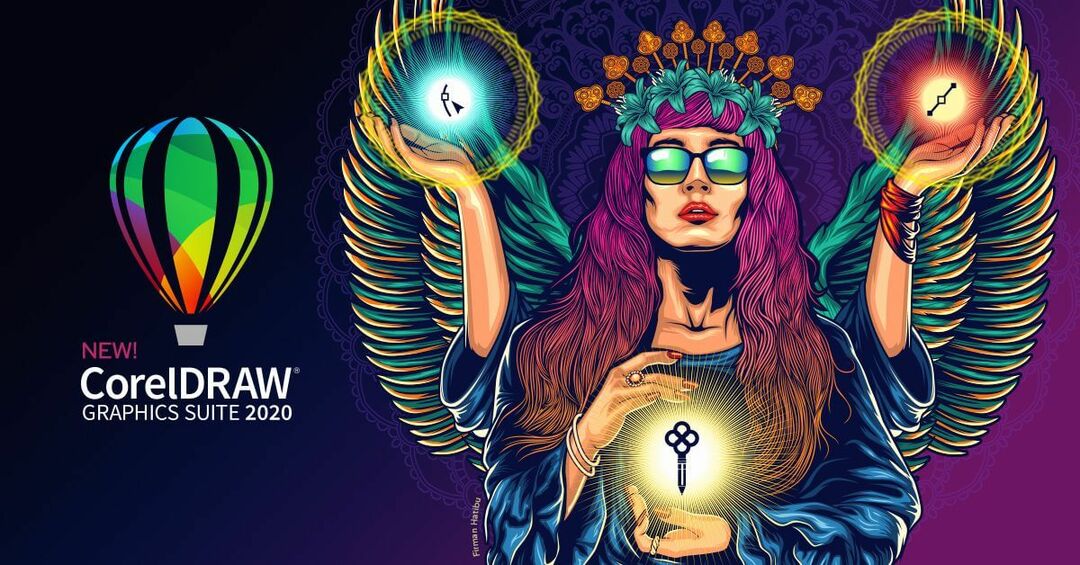- Adobe Illustrator PDF dosyalarını/diğer görüntü dosyalarını kolaylıkla oluşturmak ve işlemek için tonlarca ilginç seçeneğe sahiptir.
- Uyumluluk sizin için hiçbir zaman sorun olmadı. Ancak Adobe Illustrator'ın yanıt vermeyi reddetmesi sinir bozucudur.
- Yapmanız gereken ilk işlem Adobe Illustrator'ı kaldırmaktır. Ardından, en son sürümü yeniden yüklemeyi deneyin.
- Bu çözümleri faydalı bulduysanız, şuraya gidin: Adobe Sorun Giderme Merkezi Herhangi bir hatayı anında nasıl düzelteceğinize dair daha fazla ipucu için.

Bu yazılım, yaygın bilgisayar hatalarını onaracak, sizi dosya kaybından, kötü amaçlı yazılımlardan, donanım arızasından koruyacak ve bilgisayarınızı maksimum performans için optimize edecektir. Şimdi 3 kolay adımda bilgisayar sorunlarını düzeltin ve virüsleri kaldırın:
- Restoro PC Onarım Aracını İndirin Patentli Teknolojilerle birlikte gelen (patent mevcut İşte).
- Tıklayın Taramayı Başlat PC sorunlarına neden olabilecek Windows sorunlarını bulmak için.
- Tıklayın Hepsini tamir et bilgisayarınızın güvenliğini ve performansını etkileyen sorunları gidermek için
- Restoro tarafından indirildi 0 okuyucular bu ay
Adobe Illustrator'ı kullanmaya çalışırken ortaya çıkan büyük bir sorun, programın yanıt verebilirliğidir. Bir dosyayı her açtığınızda bunun olduğunu fark edeceksiniz.
Illustrator yanıt vermiyor ve programdan çıkmaktan başka şansınız yok. En olası nedenler, eski bir Adobe Illustrator sürümü, bozuk bir yazı tipi veritabanı veya hatalı bir tercih dosyasıdır.
Bunlar kulağa o kadar korkutucu gelmiyor, bu doğru. Ancak, sorun tekrar tekrar oluyor, bu yüzden harekete geçmeniz gerekiyor.
Şu anda bu sorunu çözmekte zorlanıyorsanız, Adobe Illustrator'ı tekrar yoluna sokacak birkaç çözüm burada.
Adobe Illustrator yanıt vermiyorsa ne yapabilirim?
1. Adobe Illustrator'ı kaldırın ve yeniden yükleyin

Adobe Illustrator'ın yeniden yanıt vermesini sağlamanın en güvenli yolunu arıyorsanız, Adobe Illustrator'ı kaldırarak bu sorun giderme kılavuzuna başlayın.
Tıkla Yaratıcı bulut Creative Cloud masaüstü uygulamasını açmak için Windows görev çubuğunuzdaki simgesini, ardından Uygulamalar Tüm yüklü uygulamaları görmek için sekme.
Gerekirse, tıklayın Daha fazla seçenek ulaşmak için simge Adobe Illustrator ve Seç Kaldır. Programın geride hiçbir dosya bırakmadığından emin olmak istiyorsanız, bu harika listeye göz atın. en iyi kaldırma yazılımı.
Şu anda bazı alternatifler düşünüyor olsanız bile, bunların uzun süredir kullandığınız gibi ana akım ürünlerdeki araçlar kadar rafine olmadığını zaten biliyorsunuz.
Ayrıca, en yeni Adobe Illustrator sürümünü yüklemek, yakın gelecekte benzer hatalarla karşılaşmayacağınız konusunda size gönül rahatlığı verecektir.
⇒ Adobe Illustrator'ı ücretsiz indirin
2. Adobe Illustrator'ı bitirmeye zorlamayı deneyin

Yanıt vermeyen Adobe Illustrator'ınızı gerçekten çıkmaya zorlamak, Görev Yöneticisi aracılığıyla kolayca gerçekleştirilir. İlk olarak, adobe ile ilgili tüm görevleri kapatın ve aşağıdakileri kullanarak Görev Yöneticinizi açın. CTRL+SHIFT+ESCklavye kısayolu.
Ardından, Adobe Illustrator'ı seçin, Görevi bitir ve kapat Görev Yöneticisi. Programın hemen kapanması gerekir, ancak bunu yapması birkaç saniye sürerse endişelenmeyin.
Görev Yöneticisi'ni açamadığınız sürece, Illustrator'ı bulmak ve süreci bırakmaya zorlamak roket bilimi değildir. Endişelenme, bizde var hızlı çözüm senin için.
Ayrıca, bazılarınız uygulamayı kullanmayı daha kolay bulabilir. ALT+F4 benzer sonuçlar için klavye kısayolu.
Alternatif görev yöneticisi yazılımı mı arıyorsunuz? Bu tam listede en iyi seçimlerimizi bulun.
3. Bilgisayarınızı kapatıp tekrar açın

Önceki öneriyi boşuna denediyseniz, belki de hızlı bir yeniden başlatmayı düşünmenin zamanı gelmiştir. Adobe Illustrator yeniden yanıt vermeye başlayabilir ve işlem birkaç saniye sürer, yani kaybedecek bir şeyiniz yok.
Aksine, bunun gibi hatalar alma olasılığını azaltmak için bilgisayarınızı en az haftada bir kez kapatmanız önerilir.
Bu ipuçlarından herhangi biri sorunu çözmenize yardımcı oldu mu? Aşağıdaki yorumlar bölümünü kullanarak bize bildirin.
 Hala sorun mu yaşıyorsunuz?Bunları bu araçla düzeltin:
Hala sorun mu yaşıyorsunuz?Bunları bu araçla düzeltin:
- Bu PC Onarım Aracını İndirin TrustPilot.com'da Harika olarak derecelendirildi (indirme bu sayfada başlar).
- Tıklayın Taramayı Başlat PC sorunlarına neden olabilecek Windows sorunlarını bulmak için.
- Tıklayın Hepsini tamir et Patentli Teknolojilerle ilgili sorunları çözmek için (Okuyucularımıza Özel İndirim).
Restoro tarafından indirildi 0 okuyucular bu ay
Sıkça Sorulan Sorular
Tipik olarak, belirli bir dosyada bir sorun varsa veya eski bir sürüm çalıştırıyorsanız Adobe Illustrator çökmeye devam eder.
Bunu çözmek için en son sürümü yeniden yükleyebilir, işlemden çıkmaya zorlayabilir veya bunu kullanabilirsiniz. Adobe Illustrator donma sorunları için kılavuz.
Adobe'nin Creative Cloud fiyatlandırma yapısını kafa karıştırıcı buluyorsanız, Adobe Illustrator'ın yalnızca deneme sürümü olarak değil, bir parçası olarak keyfini çıkarmak için bu kılavuza göz atın.
![5+ en iyi ücretsiz CD etiketleme yazılımı [Windows 10 ve Mac]](/f/1793678c546fd28a2aba4229b5dcbb07.jpg?width=300&height=460)